平时我们在使用电脑进行学习或工作时,我们往往都会将电脑中没有用的文件或资料进行删除,而被删除的文件或资料就都会被临时存储在电脑的回收站当中,如果在删除一段时间后,还觉得该文件有用,我们还可以在回收站中对删除的文件资料进行还原。
而为了能够让电脑更加稳定、流畅的运行下去,我们定时清理电脑中没有用的垃圾也是非常有必要的。但是很多小伙伴都不知道怎么让电脑自己定时清空回收站中的垃圾,以此来保证电脑的流畅运行。下面小编就来为大家介绍一下让win10电脑定时清空回收站的方法,希望能够对大家有所帮助。
想要定时清空win10电脑的回收站,我们就需要用到开机自动清空回收站得方法,此方法可以让自己在电脑关机前,都有时间后悔,有时间思考自己今天所删除的文件是不是还是有用的,并且此方法是让自动清空回收站作为启动项来进行加载。
第一步,在电脑桌面的左下角,找到【开始菜单】图标,并点击打开,接着找到【运行】功能,并点击进入。
第二步,接着我们在电脑弹出的【运行】窗口中,输入【shell:Startup】,然后点击【确定】按钮。
第三步,然后我们就进入到了电脑系统的启动文件夹当中了,此时我们在该文件夹当中,新建一个快捷方式,然后在【请键入对象的位置】一栏中,输入【00001. 01cmd.exe /c “echo Y|PowerShell.exe -NoProfile -Command Clear-RecycleBin”】内容,然后点击【下一步】按钮。
第四步,接着我们为快捷方式进行命名,此名称可以根据自己的需要来进行自定义,然后点击【完成】按钮。
第五步,然后我们还需要为此快捷方式更换图标,右键单击此快捷方式,然后在弹出的选项中,选择【属性】选项。
第六步,接着系统就会弹出【启动属性】的设置窗口,在此界面的顶部,我们找到【自定义】选项卡,并点击进入。然后我们再找到【更改图标】按钮,然后来更改成自己所喜欢的图标。图标选择好以后,点击【确定】,然后在再依次点击【应用】和【确定】按钮。
第七步,此时我们电脑的开机启动项中,就会增加一个清空回收站的启动项了,每次电脑开机时都会强制执行一次清空回收站。当然了,如果你用不到此功能了,也可以将这个启动项进行删除即可。
以上就是小编为大家总结的关于win10电脑定时清空回收站的方法介绍了,如果你平时也有这样的使用需求的话,那么不妨赶快跟着本文赶快将此方法学到手,这样日后电脑的使用不仅更加流畅,我们的心情也会更加的愉悦。














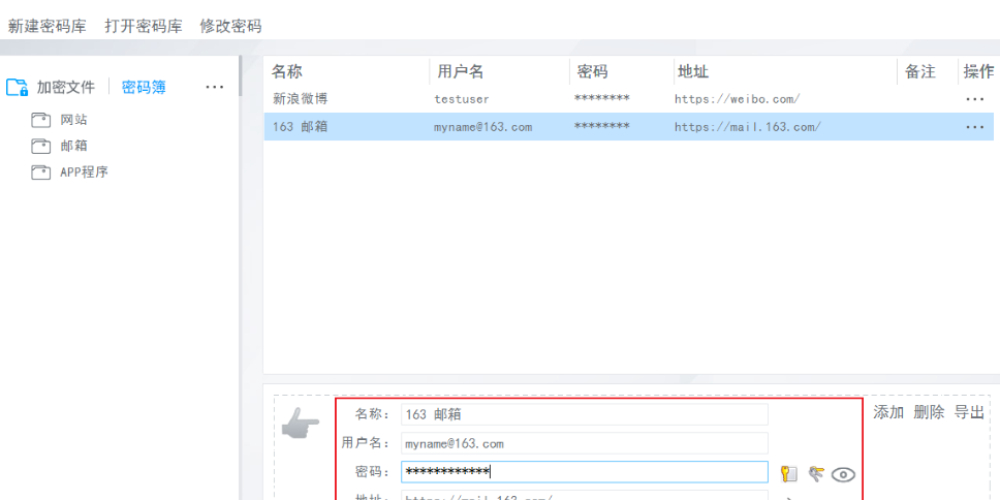
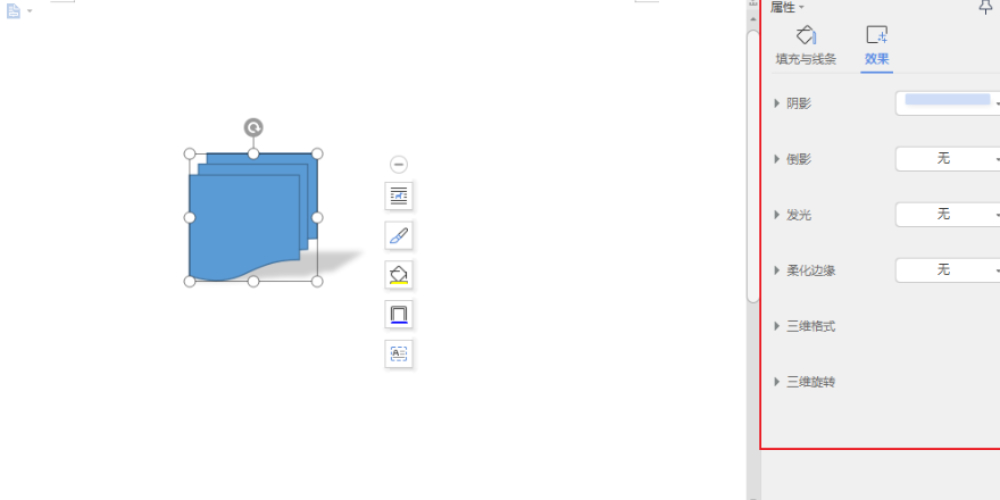
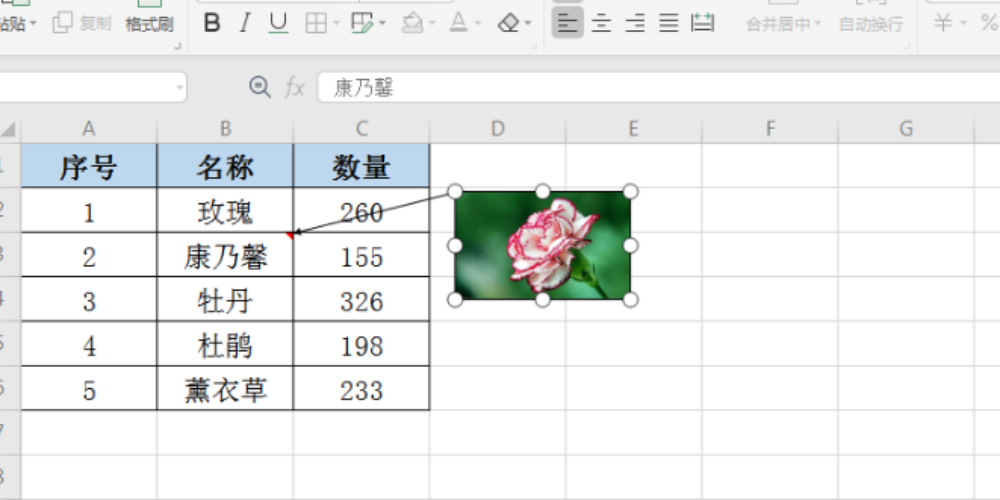
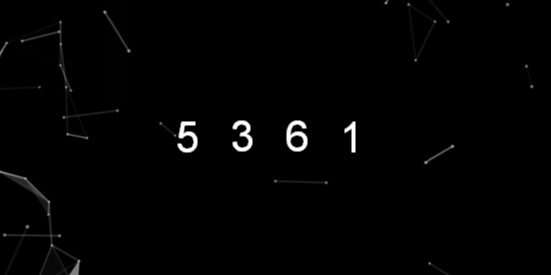
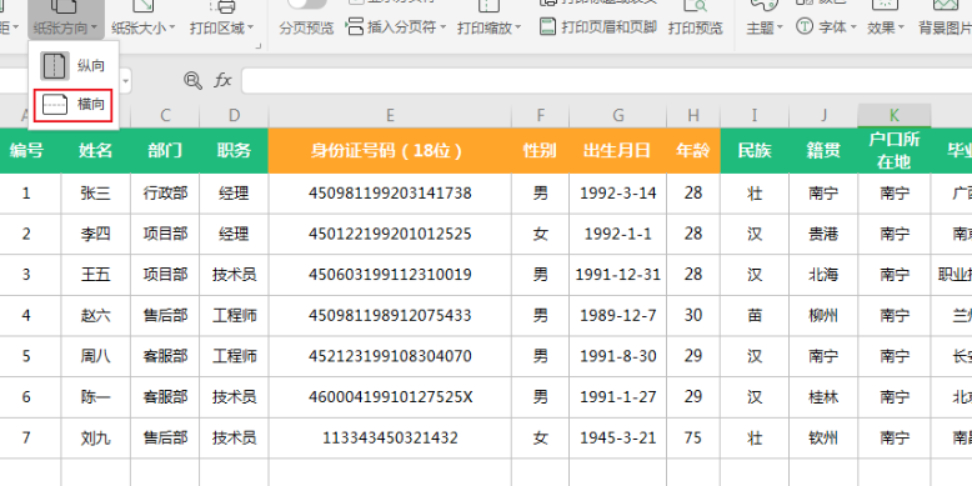
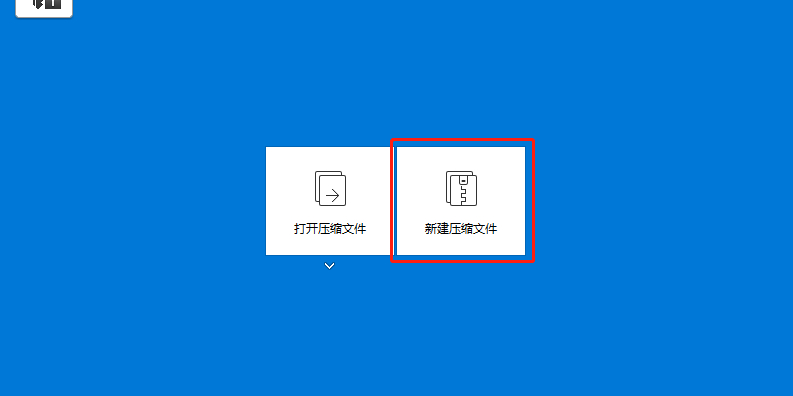
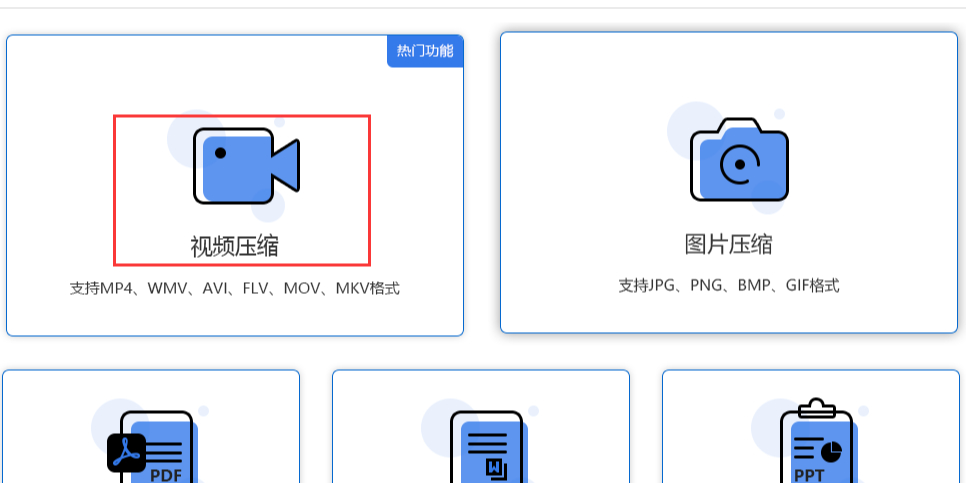
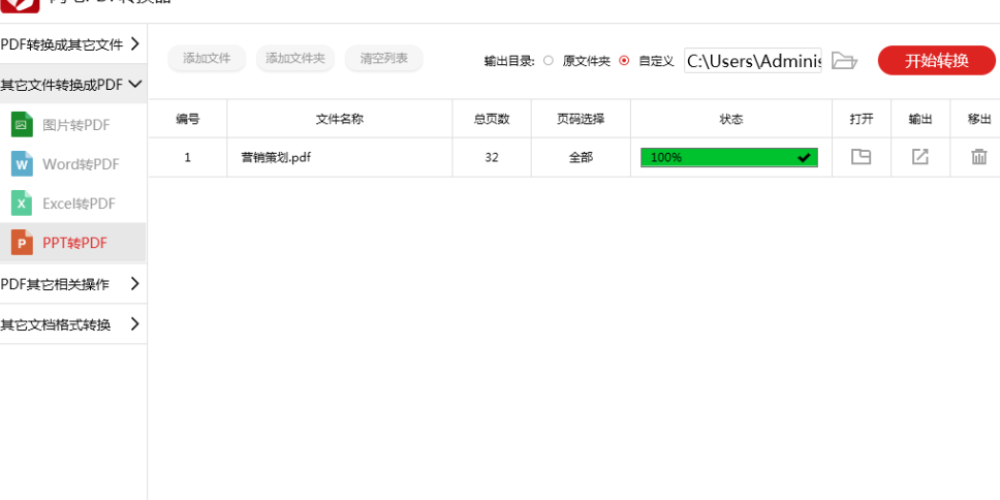
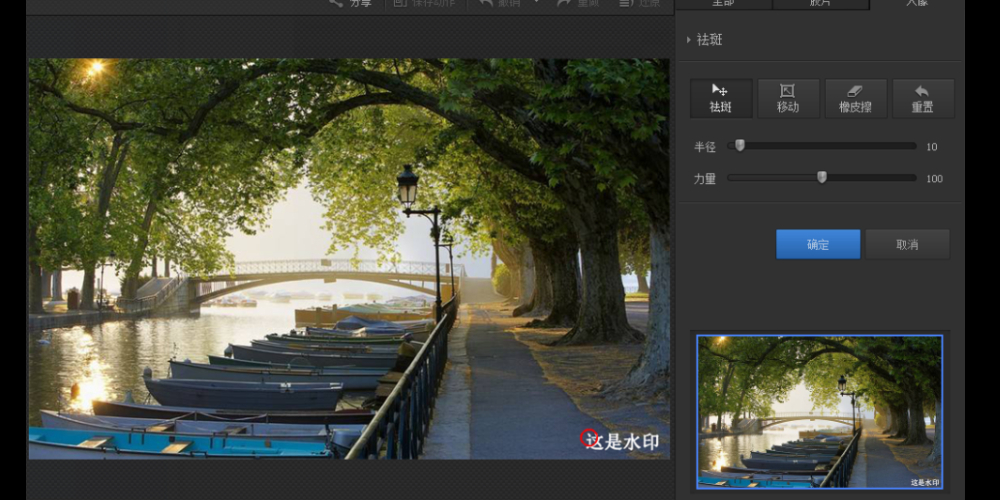









































































 X
X




